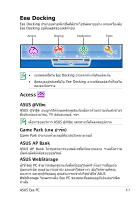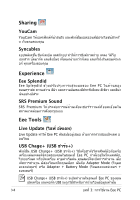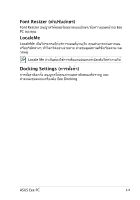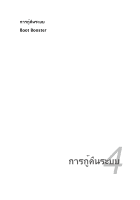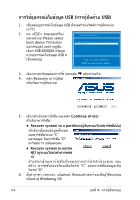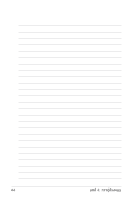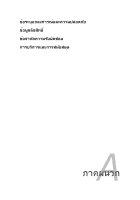Asus Eee PC R251T User Manual - Page 44
Boot Booster, กู้, คื, การกู้, นระบบ
 |
View all Asus Eee PC R251T manuals
Add to My Manuals
Save this manual to your list of manuals |
Page 44 highlights
Boot Booster BIOS USB Eee PC AC F9 1. กด
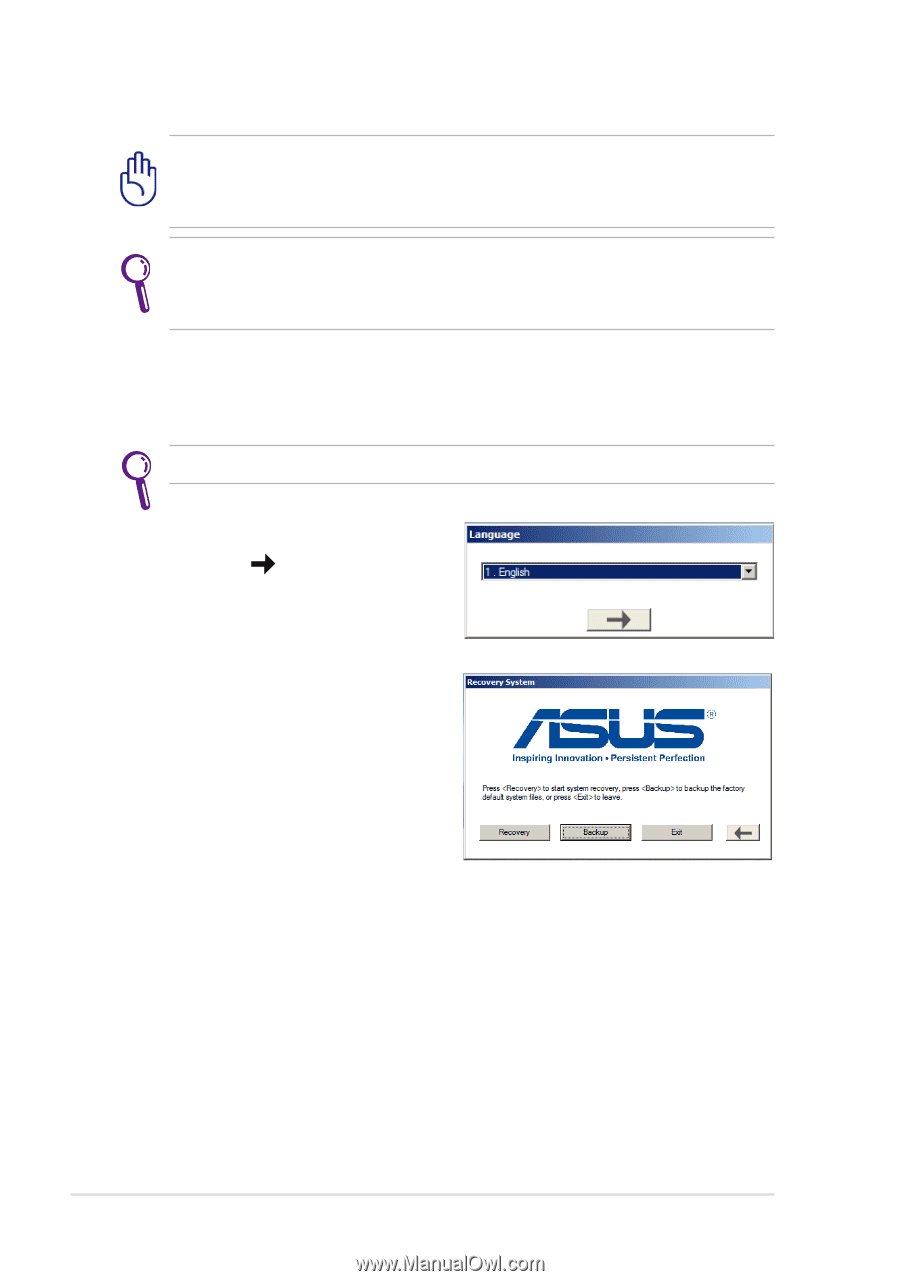
บทที่
4: การกู้
คื
นระบบ
4-2
2�
เลื
อกภาษาที่
คุ
ณต้
องการใช้
และคลิ
ก
เพื่
อทำต่
อไป
การกู้
คื
นระบบ
ปิ
ดทำงาน
Boot Booster
ในโปรแกรมตั้
งค่
า BIOS
ก่
อนที่
จะทำ การกู้
คื
นระบบของคุ
ณจาก USB แฟลชดิ
สก์
,
ออปติ
คั
ลไดรฟ์
หรื
อ พาร์
ติ
ชั่
นที่
ซ่
อนอยู่
ให้
แน่
ใจว่
าได้
เชื่
อมต่
อ Eee PC
ของคุ
ณเข้
ากั
บอะแดปเตอร์
ไฟ AC ก่
อนที่
จะใช้
การกู้
คื
น F9
เพื่
อหลี
กเลี่
ยงความล้
มเหลวในการกู้
คื
น
การกู้
คื
นระบบ
1�
กด <F9> ขณะเริ่
มต้
นระบบ
ให้
แน่
ใจว่
าได้
กด <F9> เพี
ยงหนึ่
งครั้
งระหว่
างการบู
ต
3�
คลิ
ก
คลิ
ก
กู้
คื
น
ในกล่
องโต้
ตอบ
การกู้
คื
นระบบ
เพื่
อเริ่
มการกู้
คื
นระบบ
4�
ระบบจะเริ่
มการกู้
คื
นระบบโดยอั
ตโนมั
ติ
และให้
ปฏิ
บั
ติ
ตามขั้
น
ตอนบนหน้
าจอเพื่
อทำกระบวนการกู้
คื
นให้
สมบู
รณ์